Cómo hacer que el programa utilice un cierto núcleo del procesador para que funcione
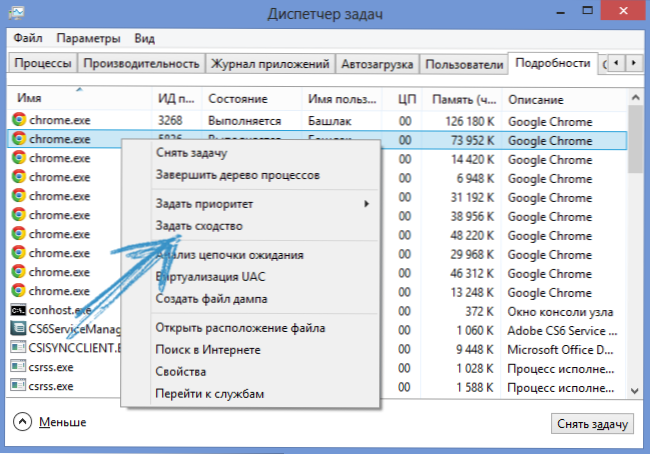
- 2699
- 5
- Agustín Llamas
La distribución de los núcleos del procesador para un determinado programa puede ser útil si hay una aplicación intensiva en recursos en su computadora que no se puede desactivar y que al mismo tiempo interfiere con el funcionamiento normal en la computadora. Por ejemplo, destacando el antivirus de Kaspersky, un núcleo del procesador para el trabajo, podemos, aunque ligeramente, pero acelerar el juego y FPS en él. Por otro lado, si su computadora es muy lenta, este no es el mismo método que lo ayudará. Debe buscar las razones, vea: la computadora se ralentiza
El nombramiento de procesadores lógicos para un determinado programa en Windows 7 y Windows 8
Estas funciones funcionan en Windows 7, Windows 8 y Windows Vista. No estoy hablando de lo último, ya que pocas personas lo usan en nuestro país.
Inicie las ventanas y :::
- En Windows 7, abra la pestaña "Procesos"
- En Windows 8, abra "detalles"
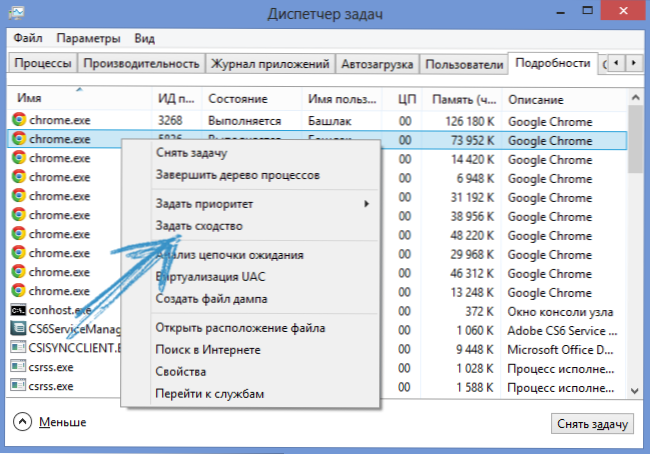
Haga clic en la tecla del mouse derecha de acuerdo con el proceso de interés para usted y seleccione en el menú contextual el elemento "Establecer una similitud". La ventana "Correspondencia de los procesadores" aparecerá en la que puede indicar qué núcleos de procesadores (o más bien, procesadores lógicos) pueden usar.
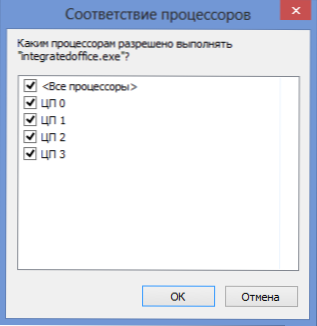
Eso es todo, ahora el proceso usa solo aquellos procesadores lógicos que le permitieron. Es cierto que esto sucede exactamente hasta su próximo lanzamiento.
Cómo iniciar un programa en un núcleo específico del procesador (procesador lógico)
Windows 8 y Windows 7 también tienen la capacidad de iniciar la aplicación para que inmediatamente después de comenzar use ciertos procesadores lógicos. Para hacer esto, el lanzamiento de la aplicación debe llevarse a cabo que indica la conformidad en los parámetros. Por ejemplo:
C: \ windows \ system32 \ cmd.Software EXE /C Start /Affinity 1.EXE
La aplicación de software se lanzará en este ejemplo.EXE usando el procesador lógico 0th (CP 0). T.mi. El número después de la afinidad indica el número del procesador lógico + 1. Puede escribir el mismo comando en la etiqueta de la aplicación para que siempre comience a usar un determinado procesador lógico. Desafortunadamente, no pude encontrar información sobre cómo transmitir el parámetro para que la aplicación sea utilizada por más de un procesador lógico, sino varios a la vez.
UPD: encontrado cómo iniciar la aplicación en varios procesadores lógicos utilizando el parámetro de afinidad. Indicamos la máscara en formato hexadecimal, por ejemplo, se requiere usar los procesadores 1, 3, 5, 7, respectivamente, será 10101010 o 0xAA, se transmitirá en forma de /afinidad 0xaa.

- « Cómo hacer que la tecla F8 funcione en Windows 8 e inicie un modo seguro
- Pantalla azul bsod nvlddmkm.Sys, dxgkrnl.SYS y DXGMMS1.SYS - Cómo corregir un error »

